|
ZOMBIE

Ringrazio Annie per avermi permesso di tradurre i suoi tutorial.

Porta con te l'immagine per tenere il segno.

Se vuoi stampare


|
qui puoi trovare qualche risposta ai tuoi dubbi.
Se l'argomento che ti interessa non è presente, ti prego di segnalarmelo.
Questo tutorial è stato scritto con CorelX6 e tradotto con CorelX, ma può essere realizzato anche con le altre versioni di PSP.
Dalla versione X4, il comando Immagine>Rifletti è stato sostituito con Immagine>Capovolgi in orizzontale,
e il comando Immagine>Capovolgi con Immagine>Capovolgi in verticale.
Nelle versioni X5 e X6, le funzioni sono state migliorate rendendo disponibile il menu Oggetti.
Con il nuovo X7 sono tornati i comandi Immagine>Rifletti e Immagine>Capovolgi, ma con nuove funzioni.
Vedi la scheda sull'argomento qui
versione francese qui
Le vostre versioni qui
Occorrente:
Materiale qui
Filtri:
in caso di dubbi, ricorda di consultare la mia sezione filtri qui
Filters Unlimited 2.0 qui
Mura's Meister - Perspective Tiling qui
Toadies - What are you qui
Cybia - Screenworks qui
Simple - Blintz qui
Simple - Left right wrap (bonus) qui
I filtri Simple e Toadies si possono usare da soli o importati in Filters Unlimited
(come fare vedi qui)
Se un filtro fornito appare con questa icona  deve necessariamente essere importato in Filters Unlimited. deve necessariamente essere importato in Filters Unlimited.

se stai usando altri colori, sperimenta le modalità di miscelatura e opacità più adatte ai tuoi colori
Metti le selezioni nella cartella Selezioni.
1. Apri una nuova immagine trasparente 650 x 500 pixels.
2. Imposta il colore di primo piano con il colore chiaro #d6e0a3,
e il colore di sfondo con il colore scuro #244c32.
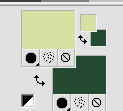
3. Passa il colore di primo piano a Gradiente di primo piano/sfondo, stile Lineare.

Riempi  l'immagine trasparente con il gradiente. l'immagine trasparente con il gradiente.
4. Effetti>Plugins>Simple - Blintz.
5. Livelli>Duplica.
Immagine>Rifletti.
Immagine>Capovolgi.
Cambia la modalità di miscelatura di questo livello in Luce netta.
Livelli>Unisci>Unisci giù.
6. Modifica>Copia.
7. Effetti>Effetti di immagine>Motivo unico.
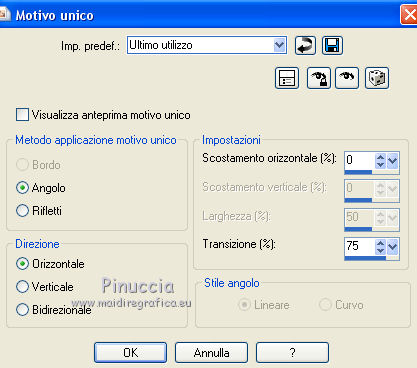
8. Livelli>Nuovo livello raster.
Selezione>Carica/Salva selezione>Carica selezione da disco.
Cerca e carica la selezione zombie-1-cre@nnie.

9. Modifica>Incolla nella selezione.
10. Effetti>Effetti 3D>Sfalsa ombra, colore nero.

Selezione>Deseleziona.
11. Livelli>Duplica.
Immagine>Rifletti.
Livelli>Unisci>Unisci giù.
12. Livelli>Duplica.
Effetti>Plugins>Simple - Left right wrap.
Livelli>Disponi>Sposta giù.
13. Livelli>Nuovo livello raster.
Attiva lo strumento Selezione 
(non importa il tipo di selezione impostato, perchè con la selezione personalizzata si ottiene sempre un rettangolo)
clicca sull'icona Selezione personalizzata 
e imposta i seguenti settaggi.

14. Apri il tube nurse, e vai a Modifica>Copia.
non chiuderlo perchè ti servirà ancora
Torna al tuo lavoro e vai a Modifica>Incolla nella selezione.
15. Regola>Sfocatura>Sfocatura radiale.

Selezione>Deseleziona.
16. Regola>Sfocatura>Sfocatura radiale, con i settaggi precedenti.
17. Immagine>Ruota per gradi - 90 gradi a destra.

18. Cambia la modalità di miscelatura di questo livello in Luce netta.
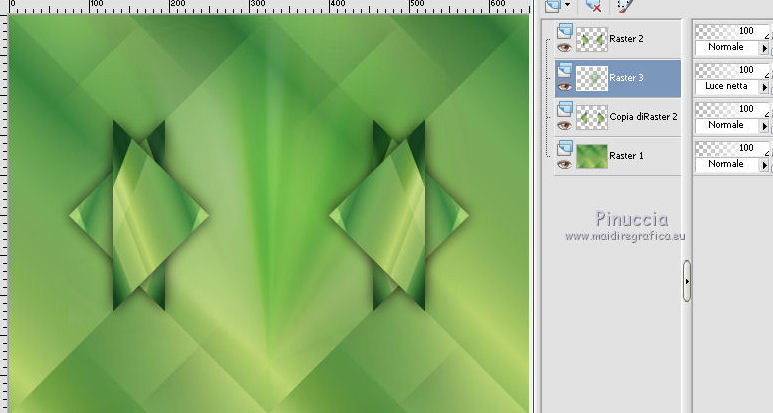
19. Livelli>Duplica.
Immagine>Rifletti.
Livelli>Unisci>Unisci giù.
20. Effetti>Effetti di distorsione>Coordinate polari.

21. Cambia la modalità di miscelatura di questo livello in Moltiplica.
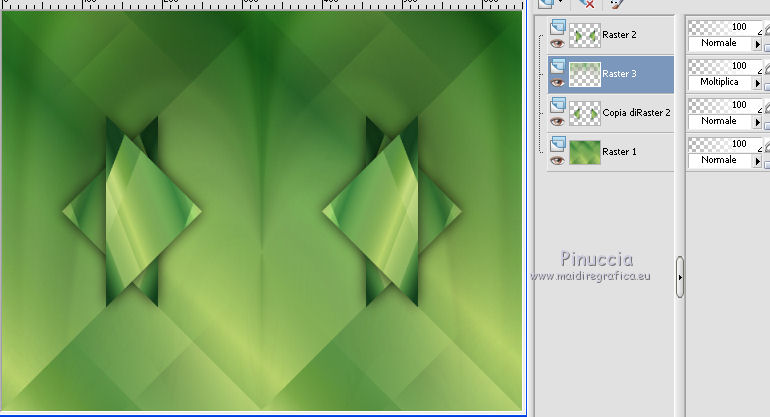
22. Immagine>Aggiungi bordatura, simmetriche non selezionato, colore di sfondo.

23. Effetti>Effetti di immagine>Motivo unico, con i settaggi precedenti.
24. Livelli>Nuovo livello raster.
Selezione>Carica/Salva selezione>Carica selezione da disco.
Cerca e carica la selezione zombie-2-cre@nnie.
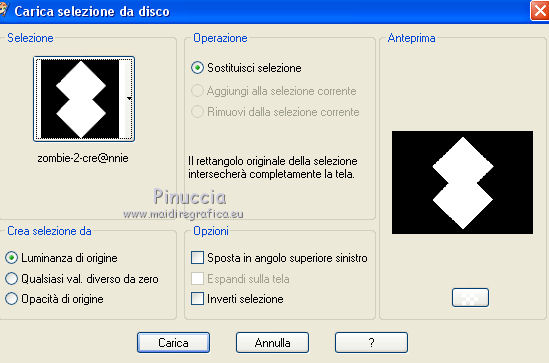
25. Apri l'immagine zombie, e vai a Modifica>Copia.
Torna al tuo lavoro e vai a Modifica>Incolla nella selezione.
Cambia la modalità di miscelatura di questo livello in Luce diffusa.
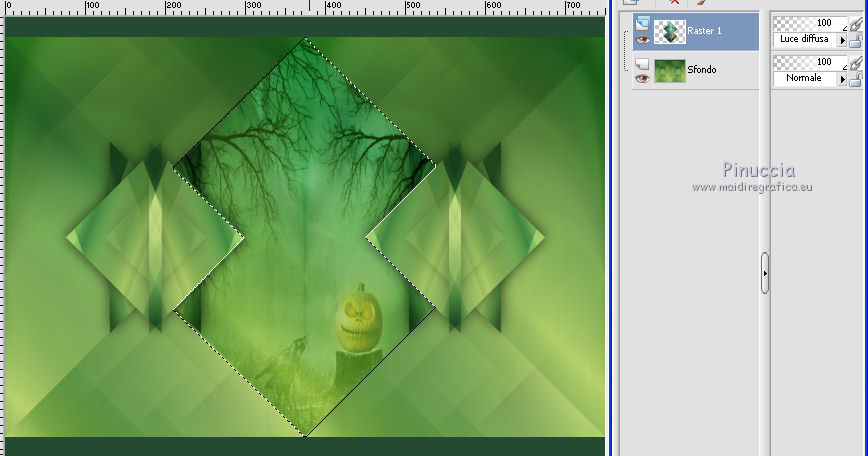
26. Selezione>Carica/Salva selezione>Carica selezione da disco.
Cerca e carica la selezione zombie-3-cre@nnie.
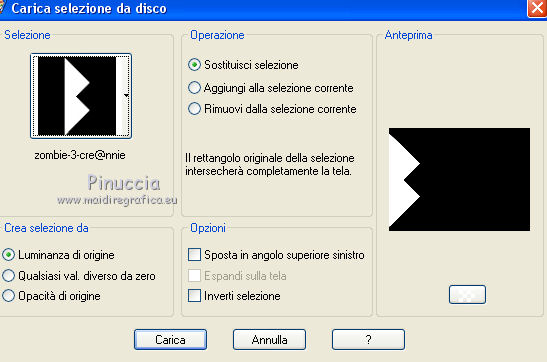
La nuova selezione sostituirà la precedente.
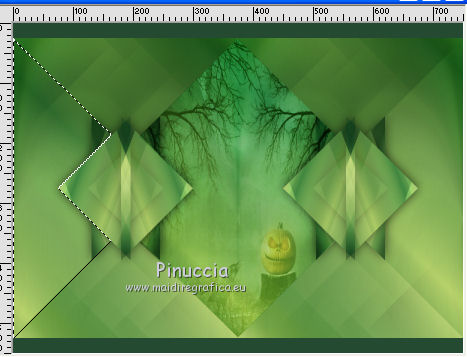
27. Attiva il livello inferiore.
Selezione>Innalza selezione a livello.
Effetti>Effetti 3D>Sfalsa ombra, con i settaggi precedenti.
28. Effetti>Plugins>Screenworks - Light Gauze.
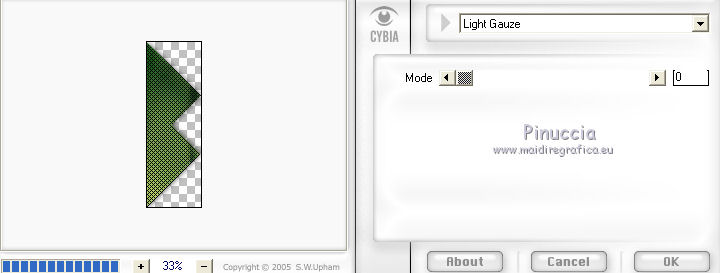
Selezione>Deseleziona.
29. Livelli>Duplica.
Immagine>Rifletti.
Livelli>Unisci>Unisci giù.
30. Livelli>Duplica.
Effetti>Plugins>Simple - Left right wrap.
31. Effetti>Effetti di immagine>Motivo unico, con i settaggi standard.

32. Selezione>Seleziona tutto.
Immagine>Aggiungi bordatura, simmetriche non selezionato, con i settaggi precedenti.
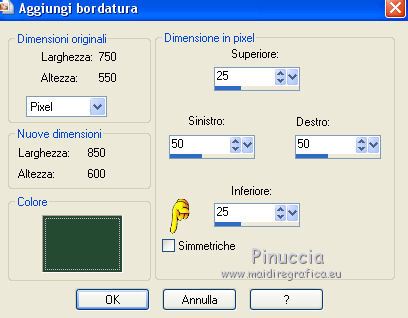
33. Selezione>Inverti.
Effetti>Plugins>Toadies - what are you.
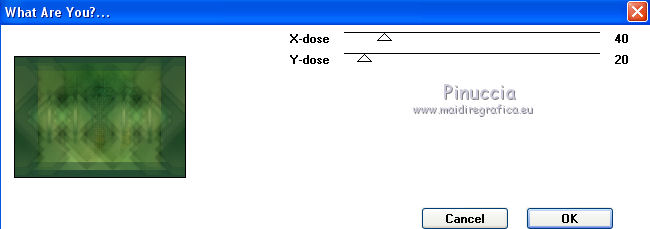
34. Effetti>Effetti di bordo>Dilata.
Selezione>Inverti.
Effetti>Effetti 3D>Sfalsa ombra, con i settaggi precedenti.
35. Selezione>Seleziona tutto.
Immagine>Aggiungi bordatura, simmetriche non selezionato, colore di sfondo.
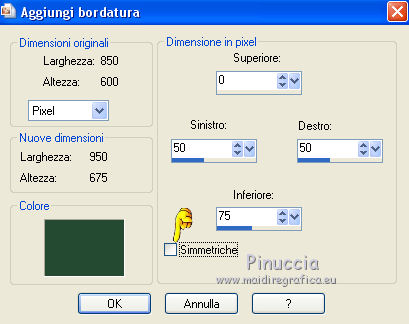
36. Selezione>Inverti.
Effetti>Plugins>Toadies - What are you.
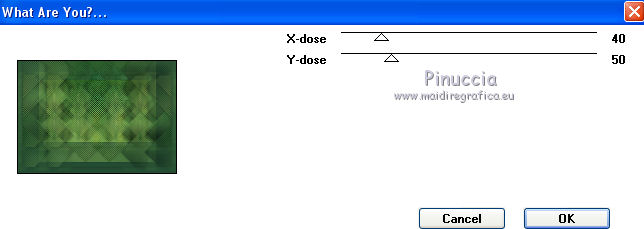
37. Effetti>Effetti di bordo>Dilata.
38. Effetti>Effetti 3D>Sfalsa ombra, con i settaggi precedenti.
Selezione>innalza selezione a livello.
Selezione>Deseleziona.
39. Effetti>Effetti di distorsione>Coordinate polari.

40. Attiva lo strumento Bacchetta magica 

e clicca nella parte colorata per selezionarla.
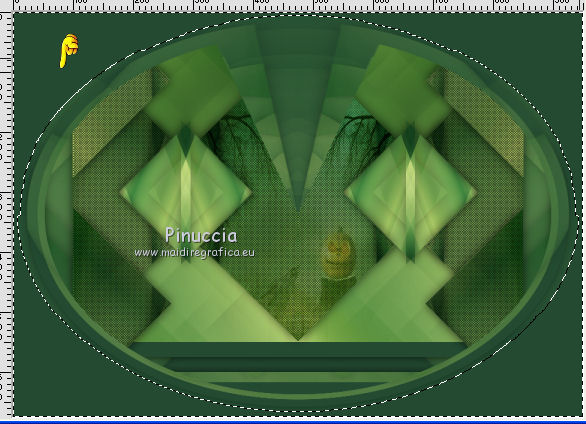
41. Effetti>Plugins>Screenworks - Light gauze.
Selezione>Deseleziona.
42. Cambia la modalità di miscelatura di questo livello in Luce diffusa.
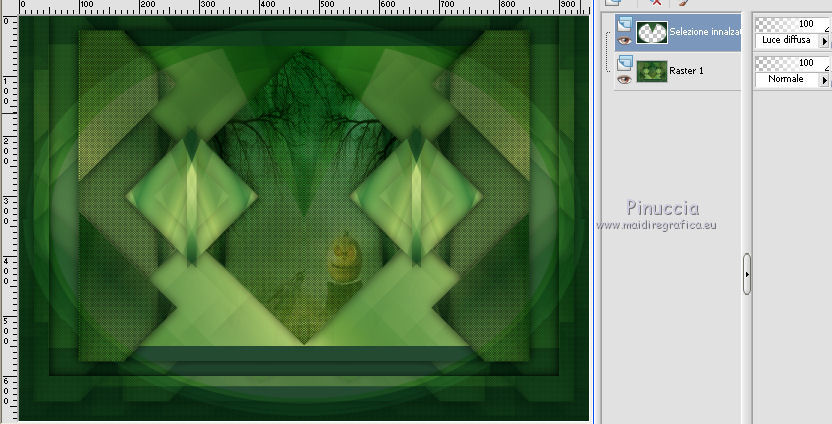
43. Effetti>Effetti 3D>Sfalsa ombra, colore nero.
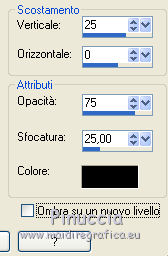
44. Selezione personalizzata 

Premi sulla tastiera il tasto CANC 
Selezione>Deseleziona.
45. Attiva il livello inferiore.
Livelli>Duplica.
46. Effetti>Plugins>Mura's Meister - Perspective tiling.
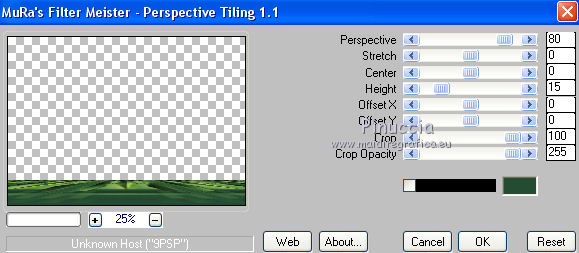
47. Effetti>Effetti 3D>Sfalsa ombra, colore nero.

48. Attiva il livello superiore.
Attiva nuovamente il tube nurse, e vai a Modifica>Copia.
Torna al tuo lavoro e vai a Modifica>Incolla come nuovo livello.
Immagine>Ridimensiona, all'80%, tutti i livelli non selezionato.
Spostalo  in basso a sinistra. in basso a sinistra.
49. Effetti>Effetti 3D>Sfalsa ombra, colore nero.

50. Apri il tube pompoen-3, e vai a Modifica>Copia.
Torna al tuo lavoro e vai a Modifica>Incolla come nuovo livello.
Immagine>Ridimensiona, all'80%, tutti i livelli non selezionato.
Spostalo  in basso a destra. in basso a destra.
Effetti>Effetti 3D>Sfalsa ombra, con i settaggi precedenti.
51. Firma il tuo lavoro su un nuovo livello.
52. Immagine>Aggiungi bordatura, 1 pixel, simmetriche, colore di sfondo.
53. Immagine>Ridimensiona, a 800 pixels di larghezza, o come preferisci, tutti i livelli selezionato.
54. Salva in formato jpg.

Se hai problemi o dubbi, o trovi un link non funzionante,
o anche soltanto per un saluto, scrivimi.
12 Ottobre 2015
|
